Facebook 評論故障 - 6 個快速修復
3分鐘讀
更新了
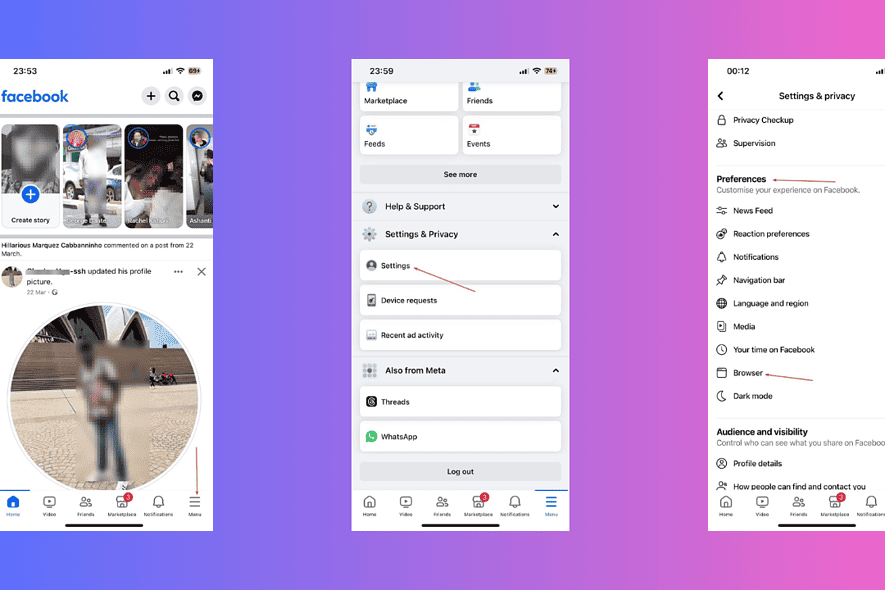
你是否也曾經遇到Facebook評論故障?如果您單擊 查看更多評論選項 但什麼事也沒發生,請繼續閱讀。
在這篇文章中,我將解釋如何重新獲得它的存取權限。
如何修復 Facebook 評論故障(評論未載入)
刷新應用程式
您可以透過向下滑動新聞提要來輕鬆完成此操作。這應該會刷新您的 Facebook 應用程式並恢復您的評論。
檢查您是否已連接到互聯網
檢查您是否已連接到網路的最簡單方法是開啟其他網站。例如,您可以在 Google 上搜尋某些內容。
如果您的瀏覽器無法連接,則您的 Facebook 評論會因連接不良而出現故障。
重新啟動應用
強制關閉並重新啟動您的 Facebook 應用程式。有時,這就是修復所有應用程式故障所需的全部,尤其是在 iPhone 上。
清除 Facebook 的緩存
Facebook 的快取 儲存應用程式經常存取的數據,例如故事、最近的帖子和評論。但是,當您的快取過載時,可能會導致您的應用程式掛起或故障。
以下是在 iPhone 上清除它的方法:
- 打開Facebook應用程序。
- 點擊 菜單圖標 在右下角。
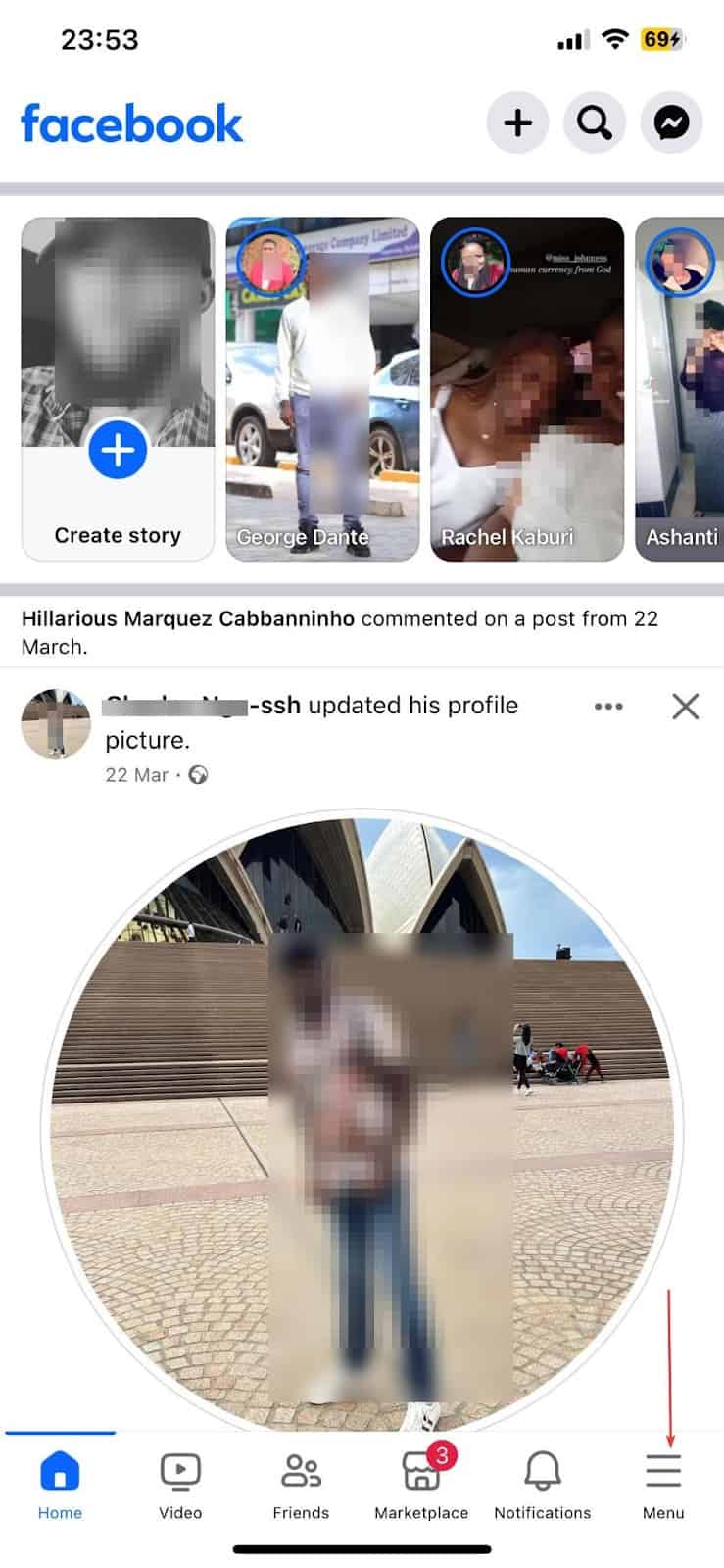
- 向下滾動並點按 設置和隱私.

- 輕按 設定.

- 向下捲動,點擊 偏好,然後選擇 點針式.

- 輕按 重設 下 瀏覽數據.

如果您使用的是 Android 設備,請執行以下步驟:
- 打開Facebook應用程序。
- 轉到手機上 設置.
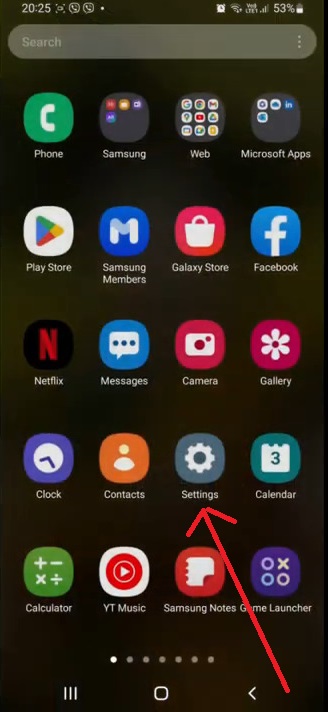
- 找到 應用程式 or 應用管理 設定中的選項。
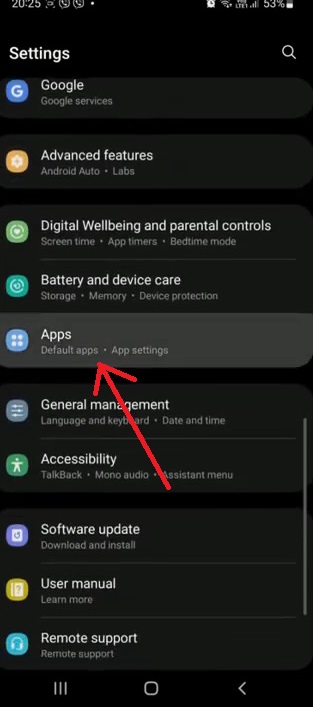
- 在應用程式清單中找到並打開 Facebook。您也可以使用搜尋欄快速找到它。
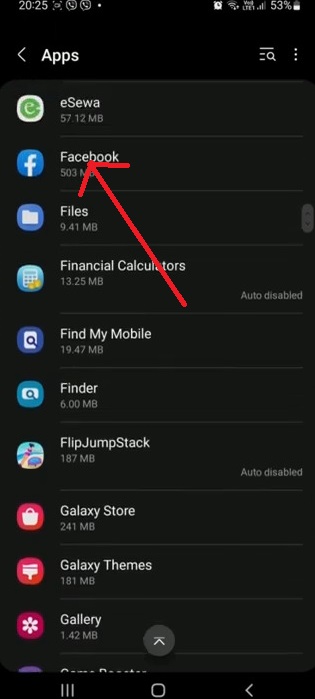
- 尋找 儲存應用 or 數據使用, 取決於您的手機。
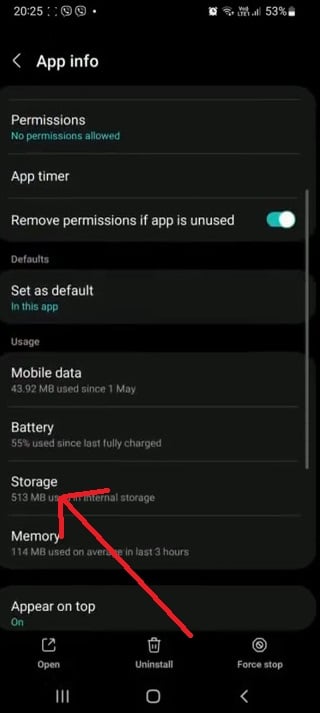
- 在底部,您應該會看到 清除緩存 清除數據 選項。確保選擇 清除緩存 僅有的。不要選擇 清除數據 因為這會刪除您的登入資訊和其他應用程式設定。
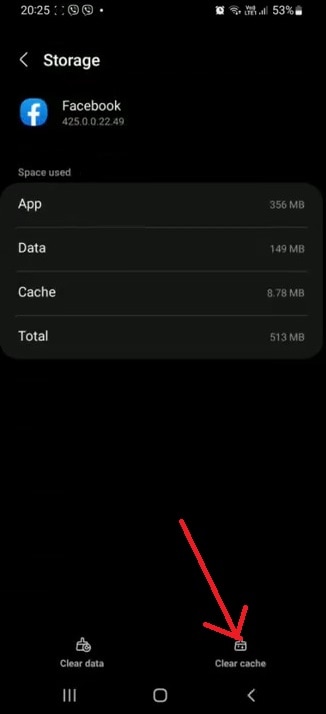
登出您的帳戶
- 打開Facebook應用程序。
- 點擊 選項 螢幕右上角的選項(三行)。如果您使用的是 iPhone,則為 個人資料圖標 在應用程式的右下角。
- 向下捲動到登出選項並點擊它。
- 選擇 登出 在出現的彈出訊息上。
- 再次登入您的帳戶。
更新Facebook
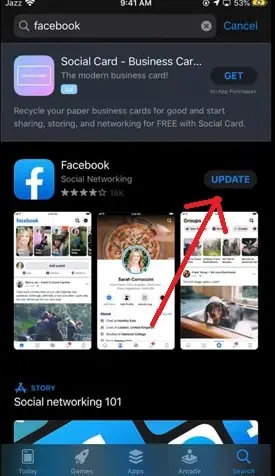
如果沒有其他辦法的話,更新 Facebook 應用程式可能會解決錯誤的評論。您可以在 Play Store 或 iOS App Store 中搜尋 FB。如果應用程式已過時, 你應該會看到一個更新選項 通常安裝在哪裡。
但是,請務必注意 較舊的 iOS 和 Android 版本 可能不支援最新版本的 Facebook。
您可能也有興趣:
所以,現在您知道如何修復 Facebook 評論故障了!這是一個相當簡單的過程。請隨時在下面的評論中分享任何提示。








使用者論壇
0消息